想不想get新技能酷炫一下,今天图老师小编就跟大家分享个简单的Photoshop调出森林图片柔美的金色调教程,一起来看看吧!超容易上手~
【 tulaoshi.com - PS 】
原图

最终效果

1、复制原图,新建可选颜色调解层,这步其实大概的效果已经出来了。下面的步骤都是在做修饰,让效果变更饱满。
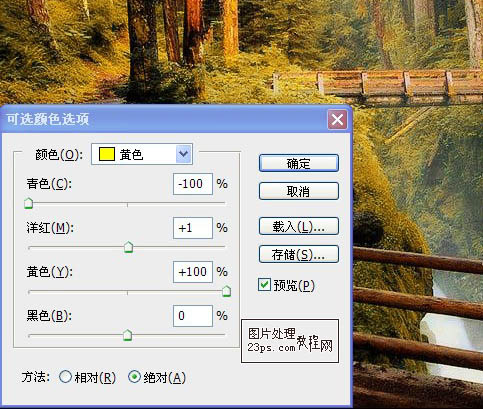
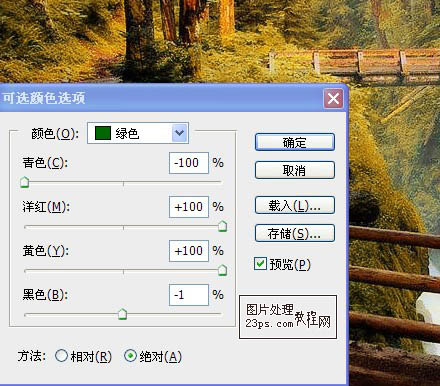
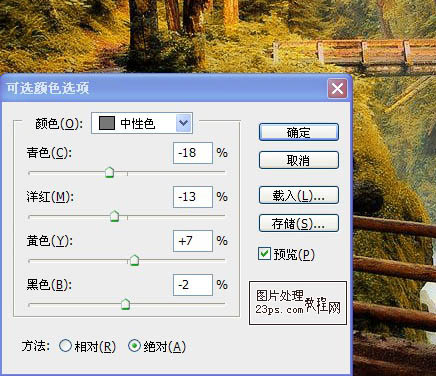
2、新建色相饱和度调解层。

3、新建色彩平衡调解层。
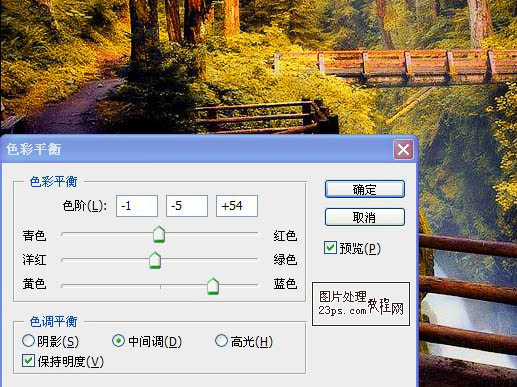
4、新建曲线调解层调节曲线。
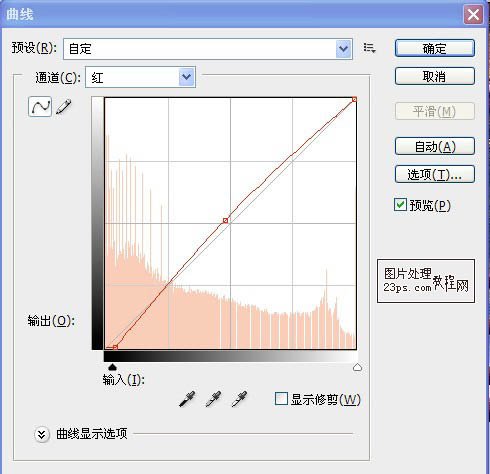
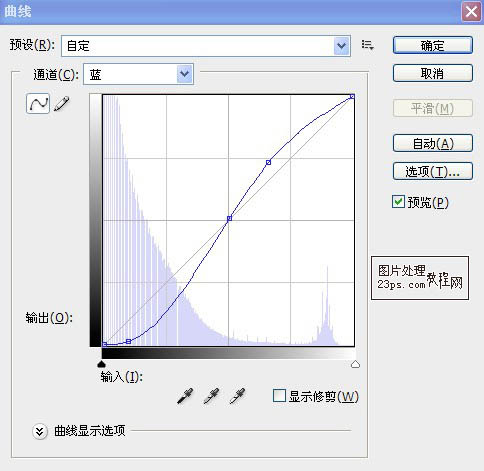

最终效果:

来源:https://www.tulaoshi.com/n/20160216/1569420.html
看过《Photoshop调出森林图片柔美的金色调》的人还看了以下文章 更多>>